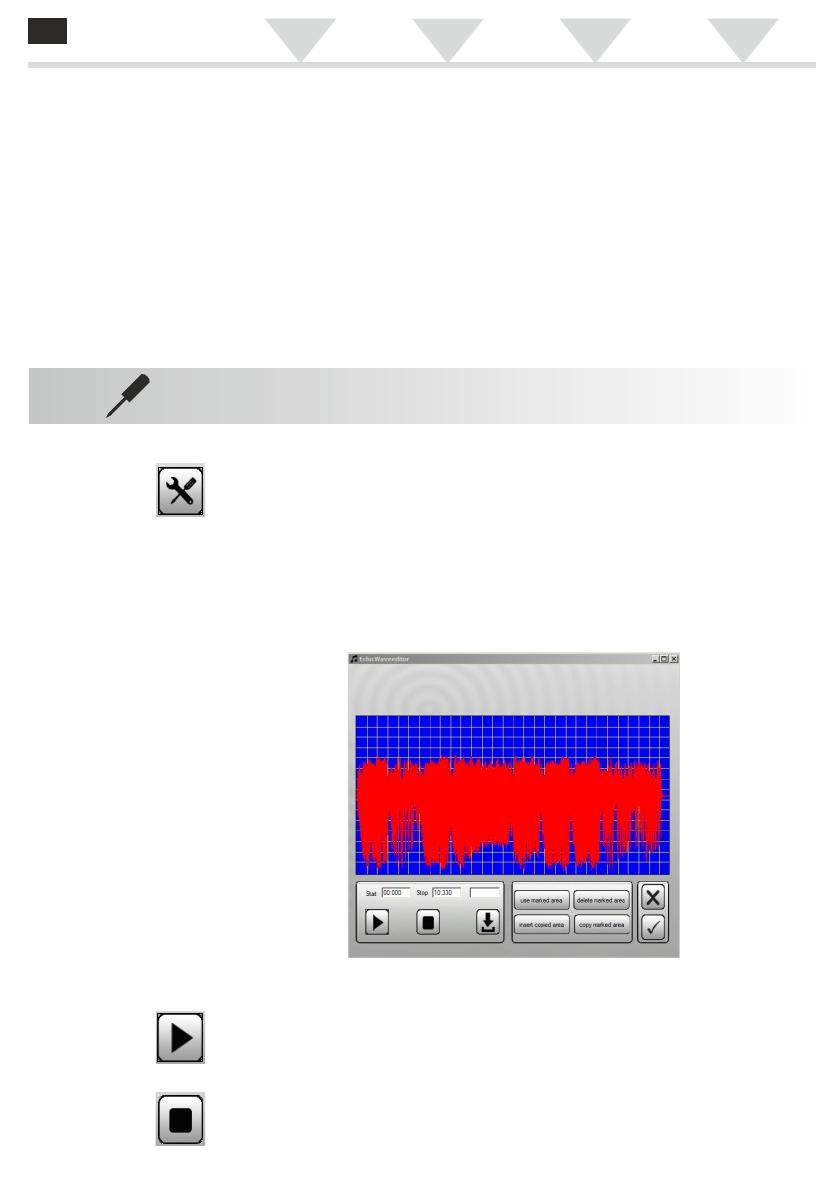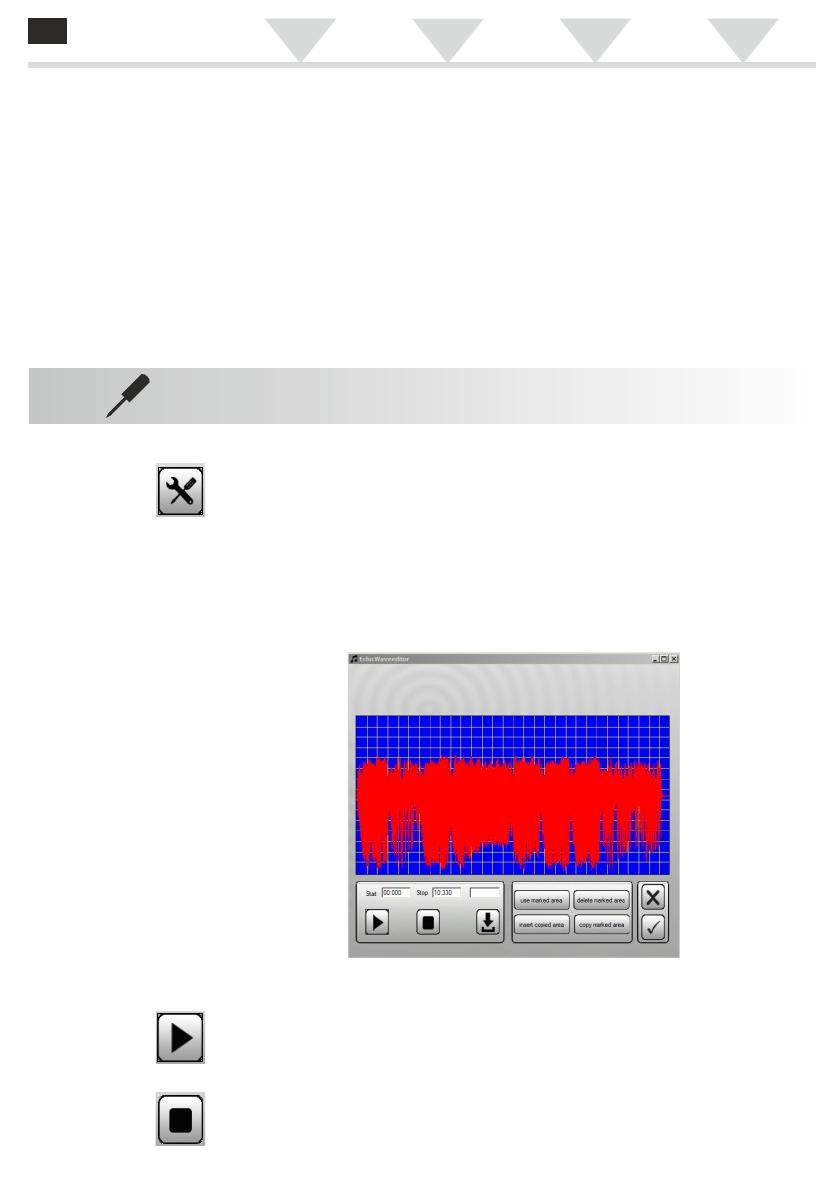
7GB F
D NL
!Unterhalb der Melodien
Liste wird die Gesamt-
Abspieldauer angezeigt.
!Gongs der Grothe Echo
Serie verfügen über einen
Medienspeicher mit einer
Gesamtabspieldauer von
90 Sekunden.
!Die Gesamtabspiel-
dauer der Melodienliste
wird bei Überschreitung
dieser Zeit rot markiert.
!Sinnvolle Längen für
einzelne Ruftöne sind 2
bis 12 Sekunden.
!The total playing time is
shown underneath the
melody list.
!Chimes of the Grothe
Echo range have a media
memory with a total
playing time of 90
seconds.
!The total playing time of
the melody list is marked
red if this period is
exceeded.
!Reasonable durations
for individual ring tones
are 2 to 12 seconds.
!La durée totale s'affiche
sous la liste des mélodies.
!Les carillons de la série
Grothe Echo disposent
d'une mémoire d'une
durée totale de 90
secondes.
!La durée totale de la
liste des mélodies
s'affiche en rouge
lorsque ce temps est
dépassé.
!La durée des
différentes tonalités
d'appel doit être
comprise entre 2 et 12
secondes.
!Onder de melodielijst
wordt de totale speelduur
weergegeven.
!Gongs van de Echo-
serie van Grothe
beschikken over een
melodiegeheugen met een
totale speelduur van 90
seconden.
!Bij overschrijding van
deze duur wordt de totale
speelduur van de
melodielijst rood
gemarkeerd.
!Normale lengtes voor
afzonderlijke beltonen
liggen tussen 2 en 12
seconden.
MELODIE
BEARBEITEN EEN MELODIE
BEWERKEN
MODIFIER UNE
MÉLODIE
EDIT THE MELODY
!Wählen Sie den
gewünschten Melodien-
ausschnitt jeder einzelnen
Datei aus.
!Markieren Sie dazu die
zu bearbeitende Datei und
betätigen Sie dann die
Schaltfläche „Bearbeiten“.
!Es wir ein neues
Fenster „Echo
Waveeditor“ geöffnet.
(Abb. 4)
!Choose the required
part of the melody for
each individual file.
!To do this, mark the file
you wish to edit and then
click the "Edit" button.
!A new window "Echo
Waveeditor" opens. (Fig.
4)
!Sélectionnez la
séquence de mélodie
souhaitée dans chaque
fichier.
!Pour cela, cochez le
fichier à modifier et cliquez
sur le bouton « Modifier ».
!Une nouvelle fenêtre
« Echo Waveeditor »
s'ouvre. (fig. 4)
!Selecteer het gewenste
fragment uit elk bestand.
!Markeer daartoe het te
bewerken bestand en klik
vervolgens op ‘Bewerken’.
!Het venster ‘Echo
Waveeditor’ wordt
geopend (afb. 4).
Abb. 4
Fig. 4
Afb. 4
!Im Waveeditor wird die
Melodie graphisch
dargestellt.
!Mit der Schaltfläche
„Play“ wird die Melodie
abgespielt. Dabei zeigt
eine Markierung in der
Grafik die aktuell gespielte
Position an.
!Mit der Schaltfläche
„Stop“ unterbrechen Sie
den Abspielvorgang.
!The Waveeditor shows
the melody in the form of a
graph.
!The "Play" button
starts the melody. A mark
shows the current position
of the melody on the
graph.
!Click the "Stop" button
to interrupt the playback.
!Dans Waveeditor, la
mélodie est représentée
de manière graphique.
!Le bouton « Play »
permet de jouer la
mélodie. Un repère dans
le graphique indique la
position en cours.
!Le bouton « Stop »
permet d'interrompre la
mélodie.
!In Waveeditor wordt de
melodie grafisch
weergegeven.
!Als u op ‘Play’ klikt,
wordt de melodie
afgespeeld. Een
markering op de grafiek
toont daarbij het punt dat
op dat moment wordt
afgespeeld.
!Met ‘Stop’ onderbreekt
u het afspelen.